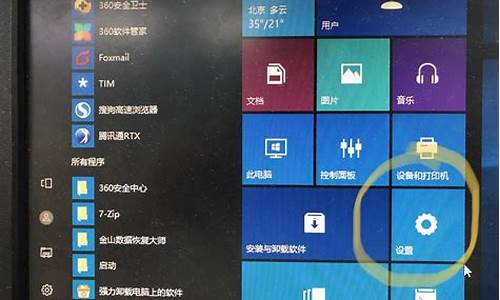win主题电脑系统-window10系统主题
1.win10系统暗色主题怎么设置?win10系统开启暗色主题的方法
2.如何设置个性化Win8.1系统主题让电脑不再千篇一律
win10系统暗色主题怎么设置?win10系统开启暗色主题的方法

电脑安装上win10系统主题都是全国统一,没有任何个性,对于一些喜欢深色主题的网友来说,可以开启暗黑主题。Windows10中默认的灰色主题其实做得还是非常不错的,主题的字体颜色可以直接根据桌面背景自动生成。那么win10系统暗色主题怎么设置?这里小编详细介绍一下win10系统开启暗色主题的方法。
具体方法如下:
1、首先,找到点击桌面最左下角的窗口按钮。
2、然后,选择“设置”,点击设置。
3、再选择“个性化”这个选项。
4、接着在左边选择第二项“颜色”。
5、然后鼠标向下拉,可以看到,“选择默认应用模式”的选项。
6、我们选择:暗,这样,win10就变成了暗色主题了。
win10设置暗色主题后字体颜色会与背景颜色融为一体了,统一的样式看起来非常美观,感兴趣的小伙伴一起来体验吧。
如何设置个性化Win8.1系统主题让电脑不再千篇一律
windows老用户,无论是win7还是xp都会习惯的根据自己的喜好,来设置壁纸或者修改自己的主题,让电脑系统更加符合自己的使用习惯,今天本文带来的是win8.1如何个性化我们的电脑系统。win8.1如今也颇受用户喜爱,尤其是一些触屏笔记本或者平板电脑用户的喜爱,但是如果每天对着都是千篇一律的初始主题,不论从视觉上还是其他的来说终究会有厌烦的时候,这时我们可以通过win8.1自带的主题创建功能,创建自己喜爱的个性化系统主题。
下面小编就通过详尽的文字就为大家讲解应该如何设置更细化的Win8.1系统主题让系统不再千篇一律。
前面介绍过什么是win8.1的系统主题,接下来本文将为大家介绍的是该如何去设置win8.1的系统主题
windows8系列系统中,相对于win8而言,Win8.1个性化功能中拥有一项全新的特色,那就是系统允许在传统桌面和现代的开始屏幕上使用同一张背景壁纸,并支持不定时的幻灯片式变换。这项简单的设置让用户可以减少之前两个界面带来的视觉差别。
更改win8.1桌面背景的方法:
右击传统桌面上的开始按钮,选择导航,勾选“在开始屏幕上显示我的桌面背景”。
个性化开始屏幕的方法:
如下图,在这里可以设置新版开始屏幕界面内标题栏的色彩设置,以及其他支持色彩设置的区域。所有的设置都是实时预览的,只需要指针点击,即可切换预览所有的色彩。
在开始屏幕界面上,鼠标移至右下角呼出超级Charm栏,选择设置,即可完成个性化设置,包括背景颜色和个性色。
Win8.1引入了支持个性化设置的新版的尺寸模式,分别为大,中,宽和小四种尺寸。同时也支持将应用程序取消固定在开始屏幕上、卸载应用程序、调整应用大小和关闭/开启动态磁贴功能。利用这一新功能,用户可以通过部署个性化自己的开始屏幕,具体操作如下:锁屏壁纸的更换方法:
将鼠标滑动到屏幕的右上角或者右下角,在弹出的超级按钮里,点击“设置——更改电脑设置”,进入Windows8电脑设置界面。
在个性化设置这一选项的右侧,我们就看到有“锁屏”、“开始屏幕”、“用户头像”三个选项,锁屏下就是系统默认提供的壁纸,这些可能并不是你中意的,可以根据自己的喜好去设置新的壁纸,女神、萌宠随你所爱。
而要操作替换掉当前默认的锁屏壁纸很简单,点击“浏览”,在你的电脑里找到你想要替换的壁纸,选择即可,之后回到桌面或者开始屏幕,按下Win+L锁屏就可以看到你设置的效果了。
目前一些所谓的Windows8优化工具可以做到使用网络上的壁纸或者自动更换这个锁屏壁纸,如果有兴趣你可以去尝试一下。
文章截止到此,为大家介绍个性化设置win8.1系统主题,让大家的电脑根据自己不同的喜好打造区别于他人的不同主题系统,同时也可以每天换一种心情去使用计算机,更加的愉快。
声明:本站所有文章资源内容,如无特殊说明或标注,均为采集网络资源。如若本站内容侵犯了原著者的合法权益,可联系本站删除。